同步助手绑定Apple ID的操作过程
时间:2022-10-26 17:18
才接触同步助手的朋友可能不清楚绑定Apple ID的相关操作,今天小编就讲解一下同步助手绑定Apple ID的操作过程,相信大家通过学习,在以后的操作中一定会得心应手。
同步助手绑定Apple ID的操作过程

先打开同步助手,在其界面的右上角打开“设置”,如下图所示:

在“设置”界面打开“绑定Apple ID”,在这里就可以绑定Apple ID账号了;
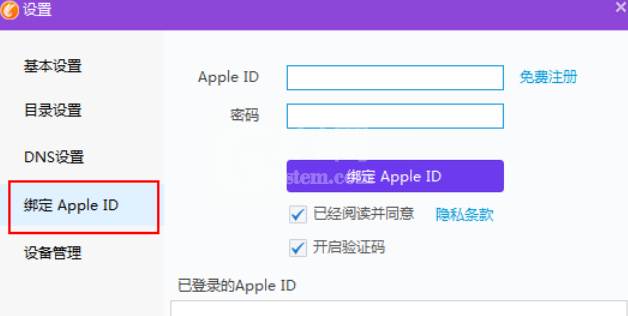
输入Apple ID及密码,输入完毕后点击“绑定Apple ID”即可;
还有同步助手呢能绑定多个Apple ID,在“已绑定的Apple ID”中可以看到我们已经绑定过的Apple ID了。
上文分享的就是同步助手绑定Apple ID的操作过程,大家都学会了吧。



























